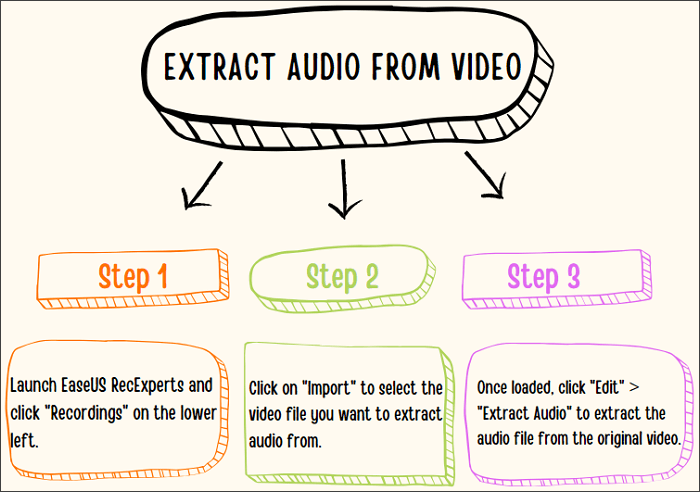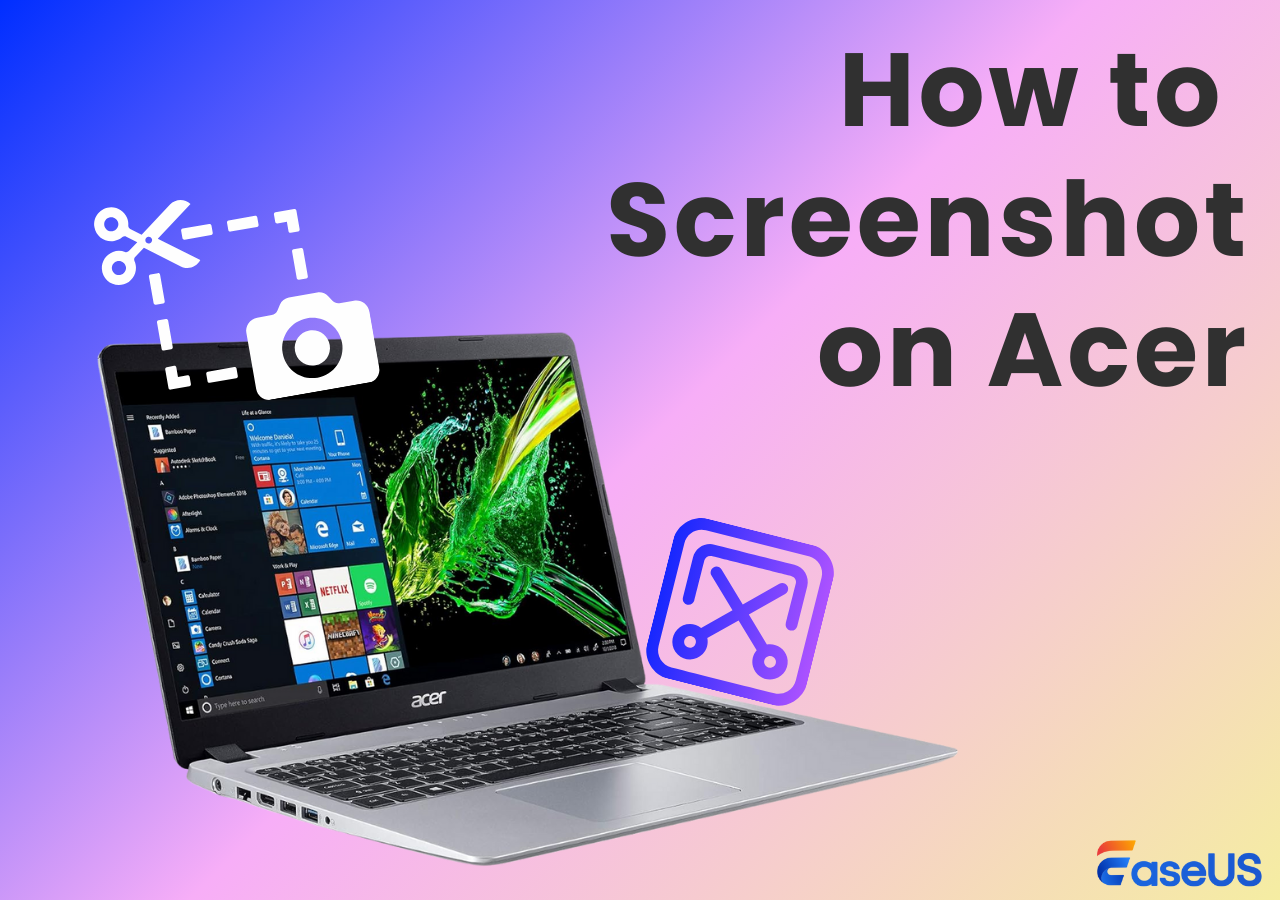-
![]()
Agnes
Agnes已經在EaseUS工作超過4年,有著豐富的技術文章寫作經驗。目前,寫過很多關於資料救援、硬碟分割管理或備份還原相關文章,希望能幫助用戶解決困難。…查看作者資訊 -
![]()
Gina
謝謝閱讀我的文章。希望我的文章能夠幫你輕鬆有效地解決問題。…查看作者資訊 -
![]()
Harrison
希望以簡單易懂的文筆,帶給讀者輕鬆好讀的科技文章~…查看作者資訊 -
![]()
Bruce
贈人玫瑰,手有餘香。希望我的文章能夠幫到您。…查看作者資訊 -
![]()
Ken
網路上的科技文章琳瑯滿目, 希望在您閱讀我的文章後可以幫助到您…查看作者資訊 -
![]()
Zola
一位科技愛好者和人文社科的忠實學者,希望通過科技和大家一起更好地理解世界…查看作者資訊
本文內容
0瀏覽次數 |
0分鐘閱讀
快速導航到您將在本文中學到的內容:
- ??♂️使用者案例
-
「如何在現有音訊上添加自己的音訊?我幾乎無法弄清楚TikTok 上的內容,但使用音訊功能總是讓我感到困惑。我見過人們使用「你必須開始浪漫化你的生活」並使用他們的自己的錄音。但是,當我嘗試使用畫外音功能來錄製已上傳的內容時,它不起作用。請幫忙。”
- 由u/Lemonsweets發布
這是用戶難以為影片配音的眾多案例之一。打開TikTok應用程式後,你會發現很多用戶配音的視頻,包括教程、搞笑視頻、表情包、反應等。
然而,上傳影片後,談論或錄製原始聲音是一項挑戰。那麼,有沒有一種方法可以錄製一段帶有聲音和語音的TikTok ,並在TikTok上對講聲音呢?是的,您可以嘗試幾種方法。在本文中,我們將把範圍縮小到兩種主要方法。

這將使您了解如何輕鬆錄製帶有聲音和語音的 TikTok。那麼,讓我們直接進入我們的主題。
使用 EaseUS RecExperts 錄製帶有聲音和語音的 TikTok 影片 - 推薦
第一種方法是嘗試使用 EaseUS RecExperts。這款 Mac 和Windows 螢幕錄影軟體將解決您的所有錄製和畫外音問題,因為專家使用它來錄製和串流。這就是為什麼它是在 TikTok 上透過聲音交談的最佳選擇之一。
該工具出現在此列表中是因為它是當今您可以找到的最好的視訊錄製軟體之一。它有一些有趣的功能,其中包括:
- 能夠捕獲 PC 上的任何區域、視窗或特定應用程式
- 錄製 TikTok 視頻 錄製音樂旁白時
- 在 PC 上錄製您的遊戲並即時編輯
- 編輯畫面或調整 TikTok 的音量
此外,許多其他功能使其成為理想的視訊/音訊錄製軟體。因此,您要做的第一件事就是使用這個工具。
以下是使用 EaseUS RecExperts 錄製帶有聲音和語音的 TikTok 的步驟:
步驟 1. 啟動 EaseUS RecExperts,選擇「全螢幕」錄製模式。這樣可以順暢地錄製電影、線上節目或直播畫面,不錯過任何內容。

步驟 2. 根據您的需求選擇全螢幕、自定義、視窗、遊戲、音訊和網路攝影機錄製模式。然後,開啟您想要錄製的主要直播網站或平台。

步驟 3. 如果您在錄製時遇到黑屏,請啟用「黑屏修復」功能以確保順利地錄製畫面。啟用後,“錄製”按鈕將變為紫色。返回到您的直播媒體影片,然後點擊紫色的“REC”按鈕即可開始錄製。

步驟 4. 3 秒倒數後,錄製即開始。螢幕上會出現一個浮動的工具列,在錄影過程中,您可以隨時使用工具列暫停或停止錄製。
步驟 5. 停止錄製後,您將進入預覽介面。您可以查看影片、剪輯、添加浮水印、或者將聲音轉為文字。非常適合回顧錄製的課程、儲存學習筆記或創建評論內容。

這就是如何在 EaseUS RecExperts 的幫助下用聲音和語音來螢幕錄製 TikTok 。您可以看到您需要此工具的原因,即它提供的易用性和簡單性。它不僅允許您在錄製 TikTok 時添加聲音,還允許您在現有 TikTok 影片上添加畫外音或臉部。
現在,重要的是,只有當您希望在要進行畫外音的影片旁邊提供您的臉部時,才應選擇網路攝影機選項。除此之外,您還可以使用它在此工具中添加聲音和其他內建效果。
因此,您今天需要下載並安裝它來錄製 TikTok 畫外音音訊 - 以及許多其他功能。
在 TikTok 應用程式中錄製聲音和語音
下一個方法是使用 TikTok 並使用內建功能在 TikTok 應用程式中錄製聲音和語音。此功能可讓您為現有影片或您在旅途中錄製的影片添加或編輯聲音。
執行此操作的方法如下:
步驟 1:選擇您想要錄製的影片。
步驟 2 :點選音訊編輯選項。
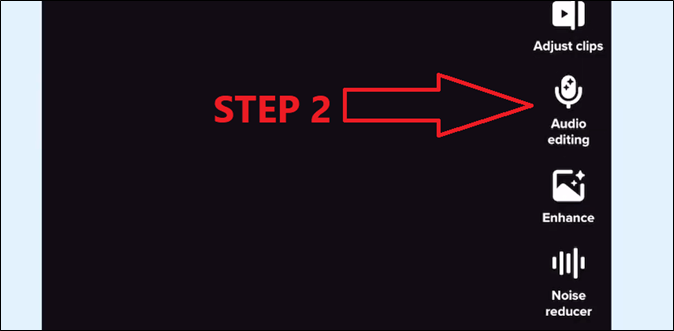
步驟 3 :點擊或長按錄音按鈕開始錄音。
步驟 4 :完成後,點選「停止」按鈕停止錄製。
步驟 5 :找到原始聲音並將其替換為紅色錄音按鈕下方的錄音。
步驟 6 :點選畫面右上角的「儲存」 。
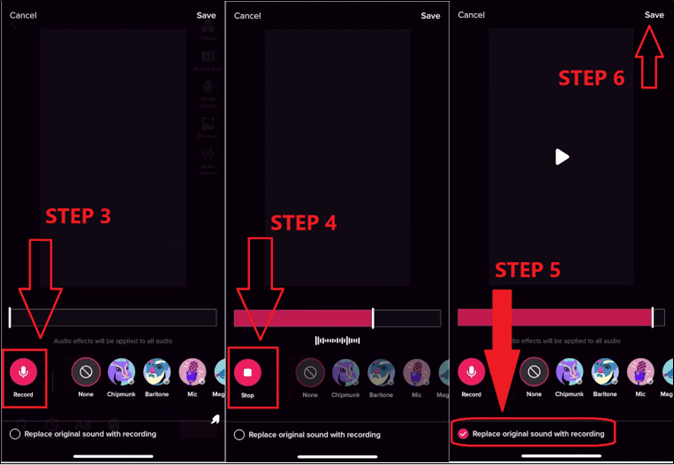
步驟 7 :或者您可以在儲存之前先聽錄音。
完成後,您將能夠預覽錄音。如果您不喜歡它,請點擊左上角的「取消」按鈕再次重做。除此之外,您還可以檢查左下角的濾鏡以在錄製 TikTok 時使用。
您可能有興趣:
總結
這是幫助您用語音和聲音錄製 TikTok 的兩種主要方法。請務必正確執行所有這些步驟,以確保您在 TikTok 期間錄製您的聲音。然而,如果您希望為您的 TikTok 添加更多亮點,那麼使用EaseUS RecExperts應該是您的首要任務。
因為它允許您添加過濾器、畫外音和其他元素來幫助您脫穎而出。除此之外,您還可以使用內建編輯器編輯聲音和影片。它使您在錄製、編輯等方面具有更大的靈活性。
有關如何用聲音和語音錄製 TikTok 的常見問題解答
1. 如何在TikTok上邊唱邊唱?
您可以進入現有 TikTok 或您自己的錄音的音訊編輯選項。到達那裡後,您可以長按紅色錄音按鈕進行錄音或跟著任何影片中的音樂唱歌。或者,如果您希望在歌曲錄製中獲得更多空間,那麼您可以使用 EaseUS RecExperts 在 TikTok 上唱歌。
2. 為什麼我不能在 TikTok 上用聲音說話?
影片很可能受到隱私保護。不過,在大多數影片中,您可以透過 TikTok 上的任何聲音進行交談。但是,您必須調整現有聲音的音量才能聽到您的聲音。
3. 如何為TikTok錄製好音訊?
您可以使用 EaseUS RecExperts 為 TikTok 錄製優質音訊。它是 TikTok 上錄製畫外音的最佳工具之一,可讓您使用網路攝影機等添加您的臉部。因此,請使用 EaseUS RecExperts 或嘗試 TikTok 上內建的音訊編輯功能。